Vue de détail Parallélépipède / Sphère
Vues > Nouveau > Détail > Vue de détail Parallélépipède / Sphère 
À l'aide de cette fonction, vous pouvez définir des vues de détail. La coupe du détail ne sera pas ici déterminée par une esquisse, mais en définissant un parallélépipède ou une sphère.
Dans la fenêtre de dialogue Vue de détail, vous pouvez passer d'un mode à l'autre.
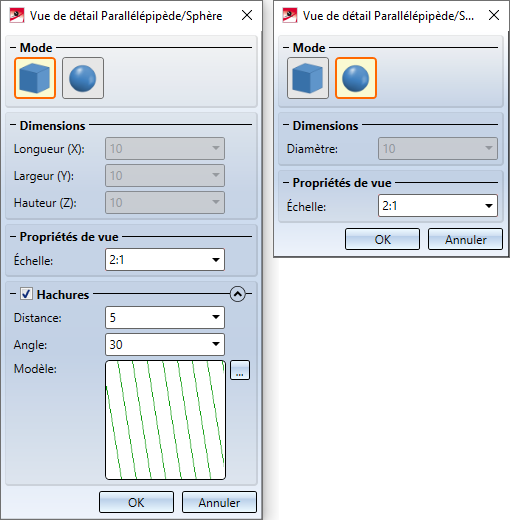
- L'échelle proposée provient l'échelle de la vue d'origine et des paramètres du Gestionnaire de Configuration sous Paramètres système > Visualisation > Vues > Échelle pour nouvelles vues de détail (Comme vue originale ou Échelle immédiatement supérieure).
- La vue de détail sera liée à la vue d'origine.
- La projection de la vue d'origine est utilisée pour la vue de détail.
- Il n'est pas possible ici de spécifier une identification et une annotation !
- Pour modifier la vue de détail, recourez à la fonction Modifier la vue de détail
 .
.
Vue de détail Parallélépipède
- Déterminez le point médian (centre de gravité) du parallélépipède sur la scène. Vous pouvez alors étirer le parallélépipède simplement avec le curseur. Un aperçu du parallélépipède s'affiche à cet effet. Par un clic du curseur, les flèches de direction s'affichent. Vous pouvez alors toujours modifier la taille du parallélépipède. Pour ce faire, soit vous saisissez ses dimensions dans la fenêtre de dialogue, soit vous sélectionnez une surface du parallélépipède dans l'aperçu et vous déplacez la surface dans la direction voulue.
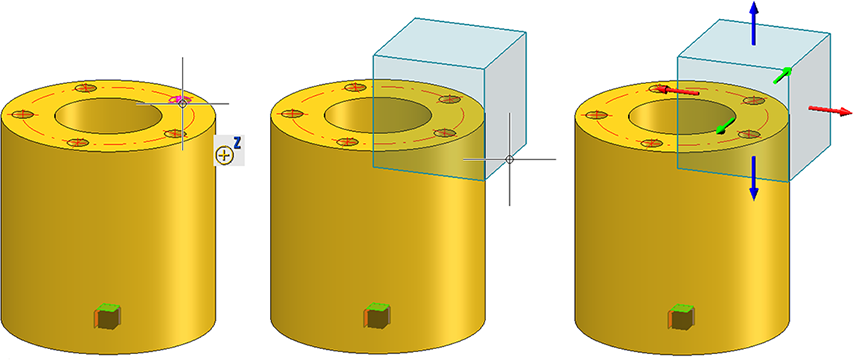
- Sélectionnez l'échelle pour la vue de détail.
- Si vous souhaitez que les surfaces de coupe soient hachurées, cochez alors la case Hachures, choisissez la distance entre les lignes, l'angle des lignes et le motif des hachures.
- Quittez la fenêtre de dialogue par OK ou par un clic sur la molette de la souris.
- Déterminez enfin la position de la vue de détail.
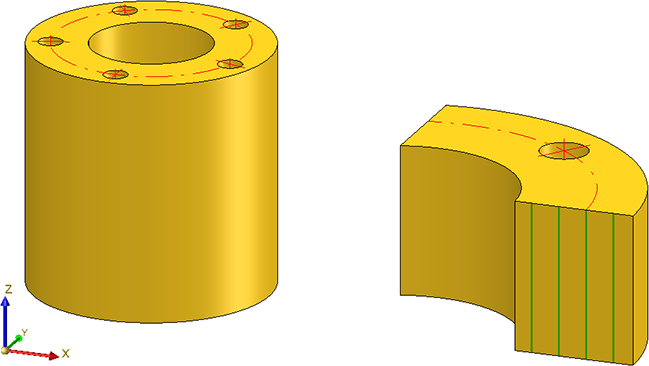
Vue de détail Sphère
- Déterminez le point médian (centre de gravité) de la sphère sur la scène. Vous pouvez alors étirer la sphère simplement avec le curseur. Un aperçu de la sphère s'affiche à cet effet. Vous pouvez alors toujours modifier la taille de la sphère. Pour ce faire, soit vous saisissez son diamètre dans la fenêtre de dialogue, soit vous sélectionnez la sphère dans l'aperçu et vous modifiez la taille de façon dynamique avec le curseur.
- Sélectionnez l'échelle pour la vue de détail.
- Quittez la fenêtre de dialogue par OK ou par un clic sur la molette de la souris.
- Déterminez enfin la position de la vue de détail.
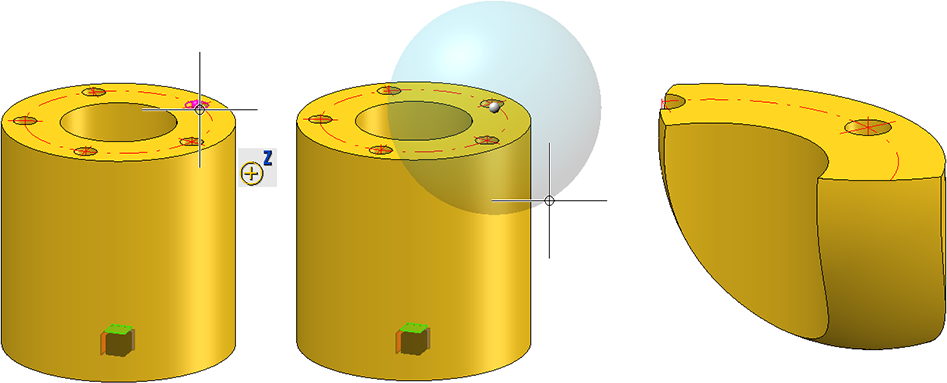

Vues spéciales (3D) • Vues en coupe et de détail (3D) • Vues (3D)
